Cómo solucionar el problema de Unity Web Player que no funciona
Unity ha cambiado el mundo del desarrollo de juegos en 3D con ideas revolucionarias.En la era anterior de 2010, todos los juegos de navegador solían ejecutarse en el motor Unity Web Players.Pero, a principios de 2017, Unity dejó de admitir Unity Web Player, dejando a todos estos jugadores sin esperanza.Pero, ¿y si decimos que aún puedes jugar esos juegos en tu navegador?Sí.Es bastante posible jugar los juegos creados para ejecutarse en Unity Web Player Engine.
NOTA antes de continuar -
Como mencionamos anteriormente, Unity pasó de Web Player y detuvo el soporte para Unity Web Player.Esto se debió a que los navegadores principales eliminaron la compatibilidad con la API NPAPI en sus navegadores.Todos los juegos de navegador web actuales se ejecutan en WebGL.
Puede descargar Unity Web Player desde enlaces de terceros, ya que el sitio oficial eliminó el enlace de la última compilación.
Estas son formas de jugar los juegos en Unity Web Player y probar esto uno por uno.Pero prepárate para fallas y errores ocasionales.
Cómo INSTALAR el reproductor web de Unity
Puede descargar e instalar Unity Web Player siguiendo estos pasos:
1.Descarga la última versión de Unity Web Player desde aquí.

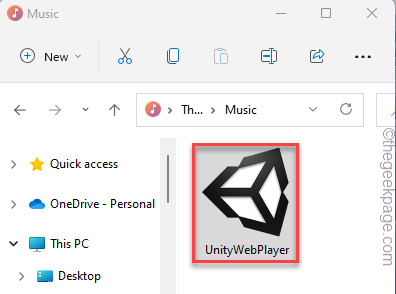
4.En la página Acuerdos, haga clic en "Acepto" para continuar.

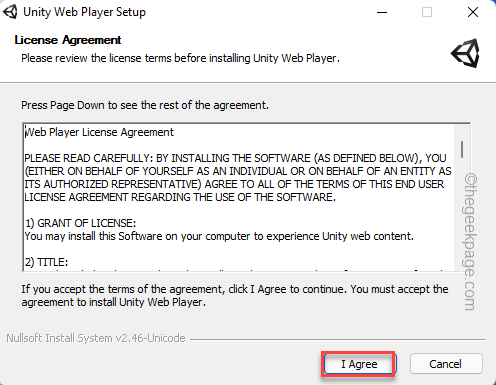
5.Finalmente, una vez que lo hayas instalado, haz clic en "Finalizar" para completar el proceso.
Simplemente siga algunas instrucciones simples en pantalla y complete el proceso de instalación.
Arreglo 1 - Usa el ESR de Mozilla
Aunque la versión actual de Mozilla ha finalizado el soporte para NPAPI, aún puede descargar la versión Extended Support Release y probar.
1.Vaya a la página de descargas de Mozilla Firefox.
2.Ahora, haga clic en '¿Qué navegador desea descargar?' y elija el canal "Mozilla Extended Support Release".
3.A continuación, haga clic en "Descargar".
4.Una vez que haya descargado el archivo de instalación.
5.Luego, haga doble clic para ejecutar el instalador de Mozilla Firefox ESR.
Navegue cuidadosamente a través de los pasos y complete el proceso de instalación.
Una vez que haya instalado Firefox ESR, intente iniciar el antiguo juego basado en navegador.
Esto debería ayudarte a resolver el problema.
Solución 2: busque la última versión del juego
Hay otra cosa que haces.Todos los juegos recientes han sido portados a WebGL, como mencionamos anteriormente.Entonces, puedes buscar la versión más reciente del juego en la web.Por lo general, los juegos basados en navegadores web son gratuitos y deberías poder encontrar una versión más nueva (o casi la misma) del juego antiguo que intentas jugar.
Solución 3: use IE 11
[PARA usuarios de WINDOWS 7 solamente]
Si es un usuario de Windows 7, hay una forma de acceder a los archivos basados en Unity Web Player.Puede usar Internet Explorer 11 para acceder a Unity Web Player.
Paso 1: descargue e instale Unity Web Media Player
No puede descargar Unity WMP desde el sitio web oficial de Unity.
1.En primer lugar, descargue Unity Web Player.
Continúe con el proceso y complete la instalación.
Entonces, es importante que reinicies tu computadora.
Paso 2: ejecútelo desde Internet Explorer
1.Asegúrese de tener Internet Explorer instalado en su sistema.
2.Si no puede encontrarlo en su computadora, puede descargar e instalar Internet Explorer desde aquí.
Inicie Internet Explorer 11 e intente ejecutar un juego en Unity Web Player.Prueba si esto funciona.
Entradas recientes
No se puede eliminar la partición, la eliminación del volumen no está habilitada en la solución de administración de discos
Si desea liberar espacio en su unidad o desea obtener espacio no asignado para ampliar…
12 formas de corregir el error "El sistema no puede encontrar el archivo especificado"
El sistema no puede encontrar el archivo especificado es un error que puede aparecer cuando…
No se puede eliminar este archivo de datos de Outlook (resuelto)
Algunos usuarios de Windows enfrentan el problema "No puede eliminar este archivo de datos de…
Falta la opción de control de aplicaciones y navegadores en la solución de seguridad de Windows
Algunos usuarios de Windows han informado de la ausencia de las opciones de control de…
Audio y video no sincronizados en Windows 11 [Fijar]
Varios usuarios de Windows han observado un problema al ver películas o series en su…
No se puede cambiar el idioma de visualización en Windows 11 [Fijar]
El idioma de visualización es el idioma de interfaz que los usuarios pueden leer y…